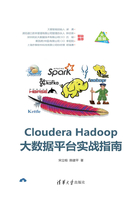
3.2 Cloudera Manager及CDH安装
Cloudera Manager Server和Agent都启动以后,就可以进行大数据基础平台的安装了。这时可以通过浏览器访问主节点node0的7180端口测试一下(由于Cloudera Manager Server的启动需要花点时间,这里可能要等待一会儿才能访问),默认的用户名和密码均为admin,如图3-4所示。

图3-4
部署版本选择免费版本Cloudera Express,免费版本除了拥有CDH和Cloudera Manager核心功能外,群集节点数量无任何限制,如图3-5所示。付费的Cloudera Enterprise企业版本还拥有Cloudera Manager高级功能、Cloudera Navigator审核组件和商业技术支持。

图3-5
接下来,选择需要安装的节点主机。由于我们在各个节点都安装并启动了Agent,各个节点的配置文件config.ini的server_host都指向主节点node0,因此我们可以在“Currently Managed Hosts”(当前管理的主机)中看到三个主机,如图3-6所示,全部勾选并继续。如果cloudera-scm-agent没有启动,这里会检测不到主机。

图3-6
这里你会看到已经提前下载好的Parcel包对应的CDH版本,如CDH-5.11.2,如图3-7所示。

图3-7
如果配置本地Parcel包无误,那么Parcel包的下载应该是瞬间就完成了,并由CM将Parcel文件包分发到各个节点。Parcel包分发完后,点击“Continue”按钮,进入到检查群集主机正确性的界面。Cloudera会进行安装前各节点的检查工作,比如Cloudera建议将swappiness设置为0,主机时钟要同步、禁用透明大页等,配置没有问题就打勾,如图3-8所示。

图3-8
选择需要安装的大数据组件,我们可以选择自定义安装方式“Custom Services”,如图3-9所示。

图3-9
这里选择HBase、HDFS、Hive、YARN、ZooKeeper等服务组件,如图3-10所示。

图3-10
然后给集群各个节点分配角色,如HDFS需要的角色有NameNode(名称节点,也称名称节点)、SecondaryNameNode(第二名称节点)、DataNode(数据节点),HBase必需的角色有HMaster、RegionServer(与DataNode在同一节点上)等,如图3-11所示。如果系统配置有什么问题,在安装过程中会有提示,根据提示安装组件就可以了。

图3-11
此处选择Hive组件的元数据库,使用MySQL来存储Hive元数据信息,如图3-12所示。

图3-12
需要注意的是,若“Test Connection”确认数据库的连通性没有通过,则需要复制MySQL的JDBC驱动到相应目录,复制命令如下:
cp /opt/mysql-connector-java-5.1.42-bin.jar /opt/cloudera/parcels/
CDH-5.11.2-1.cdh5.11.2.p0.4/lib/hive/lib/
cp /opt/mysql-connector-java-5.1.42-bin.jar /opt/cm-5.11.2/share/
cmf/lib/
cp /opt/mysql-connector-java-5.1.42-bin.jar /usr/share/java/mysql-
connector-java.jar
最后,CM开始配置并启动各项服务,直到安装过程全部完成,CM管理界面如图3-13所示。

图3-13